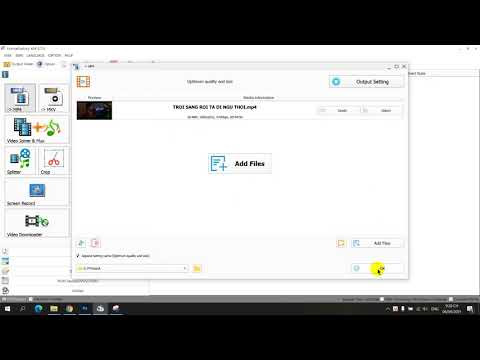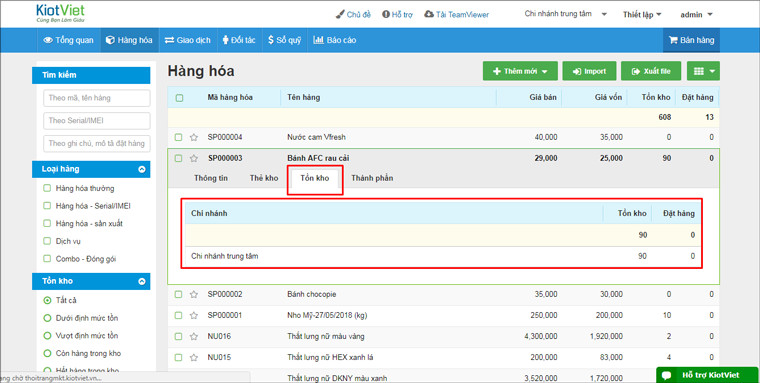Hướng Dẫn Kiểm Tra và Kích Hoạt Bản Quyền Windows 10 Chi Tiết

Bạn đang băn khoăn không biết máy tính của mình đã kích hoạt Windows 10 bản quyền hay chưa? Kích hoạt Windows 10 bản quyền mang lại nhiều lợi ích, giúp máy tính hoạt động ổn định, mượt mà và an toàn hơn. Bài viết này sẽ hướng dẫn bạn cách kiểm tra và kích hoạt Windows 10 chi tiết, dễ dàng thực hiện cho mọi người.
 Cách kiểm tra bản quyền Windows 10
Cách kiểm tra bản quyền Windows 10
Windows 10 Bản Quyền: Tại Sao Lại Quan Trọng?
Việc sử dụng Windows 10 bản quyền không chỉ đơn thuần là tuân thủ pháp luật mà còn mang đến nhiều lợi ích thiết thực cho người dùng. Một hệ điều hành được kích hoạt bản quyền sẽ hoạt động ổn định hơn, ít gặp lỗi vặt và được cập nhật bảo mật thường xuyên, giúp bảo vệ dữ liệu cá nhân của bạn an toàn trước các mối đe dọa từ virus và mã độc. Vậy, kích hoạt Windows (Active Windows) thực chất là gì? Đó chính là quá trình sử dụng key bản quyền để mở khóa toàn bộ tính năng của hệ điều hành, giúp bạn trải nghiệm Windows 10 một cách trọn vẹn.
Lợi Ích Của Việc Kích Hoạt Windows 10
Kích hoạt Windows 10 mang đến hàng loạt ưu điểm:
- Trải nghiệm trọn vẹn: Sử dụng được tất cả tính năng của Windows 10 mà không bị giới hạn.
- An toàn tối ưu: Tường lửa và hệ thống bảo mật hoạt động hiệu quả, giảm thiểu rủi ro từ virus, malware và các cuộc tấn công mạng.
- Hiệu suất ổn định: Hạn chế lỗi hệ thống, giật lag, giúp máy tính vận hành mượt mà và ổn định hơn.
- Cập nhật liên tục: Nhận được các bản cập nhật mới nhất từ Microsoft, cải thiện hiệu suất và bổ sung tính năng mới.
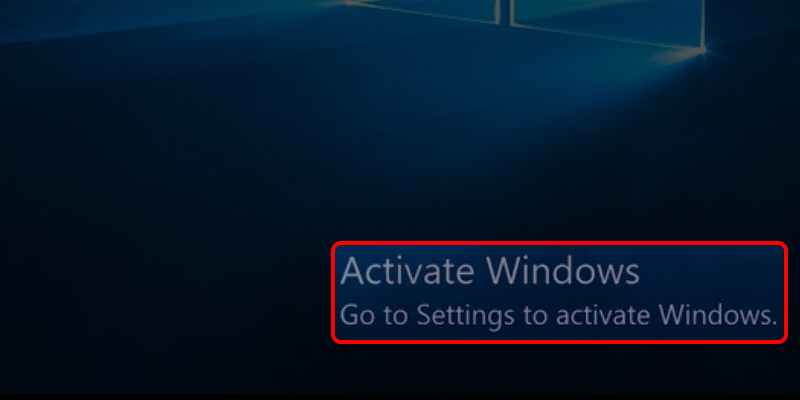 Thông báo Activate Windows
Thông báo Activate Windows
Cách Kiểm Tra Kích Hoạt Windows 10
Có hai cách đơn giản để kiểm tra xem Windows 10 của bạn đã được kích hoạt chưa:
1. Kiểm Tra Trực Tiếp Trên Màn Hình Desktop
Nếu ở góc phải màn hình Desktop xuất hiện dòng chữ “Activate Windows – Go to settings to activate Windows” thì máy tính của bạn chưa được kích hoạt Windows 10 bản quyền.
2. Kiểm Tra Trong Settings
Cách này chi tiết hơn, cho bạn biết chính xác trạng thái kích hoạt của Windows:
- Bước 1: Nhấn nút Start (biểu tượng Windows), sau đó chọn Settings (biểu tượng bánh răng).
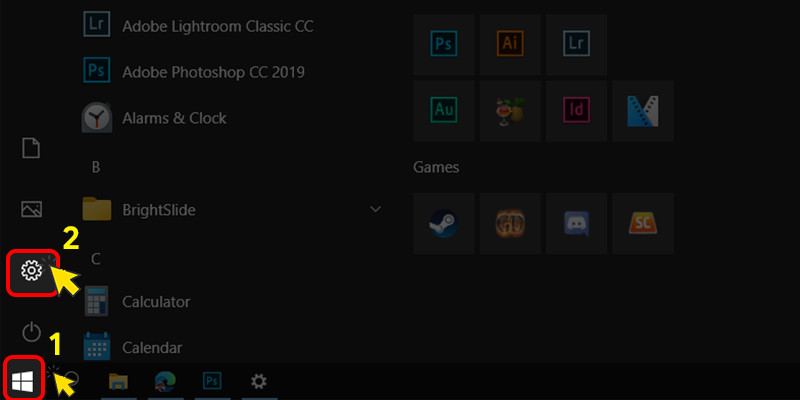
- Bước 2: Trong cửa sổ Settings, chọn Update & Security.
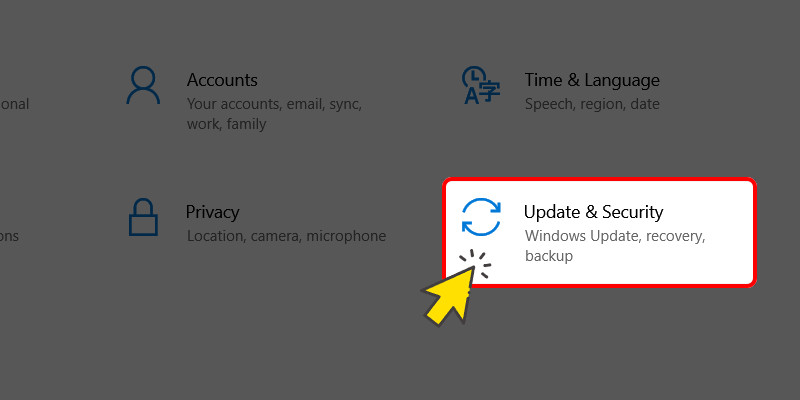
- Bước 3: Ở menu bên trái, chọn Activation. Tại mục Activation, nếu thấy dòng chữ “Windows is activated using your organization’s activation service” hoặc tương tự, nghĩa là Windows 10 đã được kích hoạt. Ngược lại, nếu thấy “Windows is not activated” thì máy tính của bạn chưa được kích hoạt.
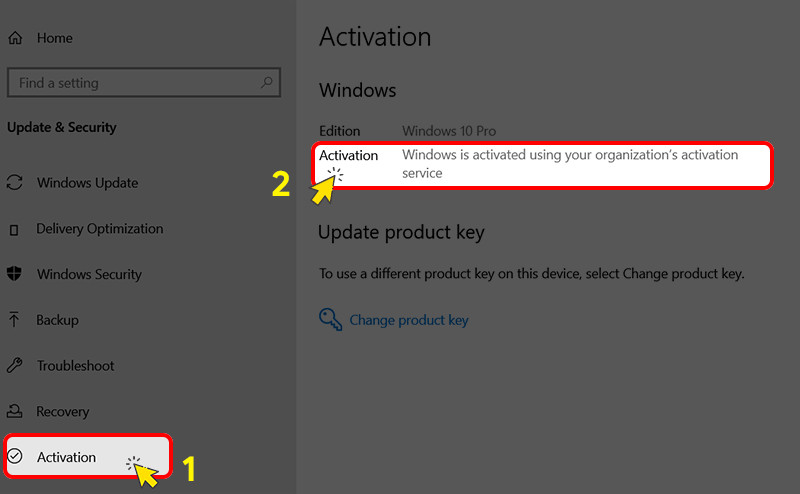 Windows đã kích hoạt
Windows đã kích hoạt
Các Phương Pháp Kích Hoạt Windows 10
1. Kích Hoạt Bằng Giấy Phép Kỹ Thuật Số
Giấy phép kỹ thuật số liên kết bản quyền Windows 10 với tài khoản Microsoft của bạn. Điều này giúp bạn dễ dàng kích hoạt lại Windows sau khi cài đặt lại hoặc thay đổi phần cứng. Tuy nhiên, nếu bạn thay đổi phần cứng quan trọng như mainboard mà chưa liên kết giấy phép kỹ thuật số với tài khoản Microsoft, bạn sẽ cần liên hệ với bộ phận hỗ trợ của Microsoft.
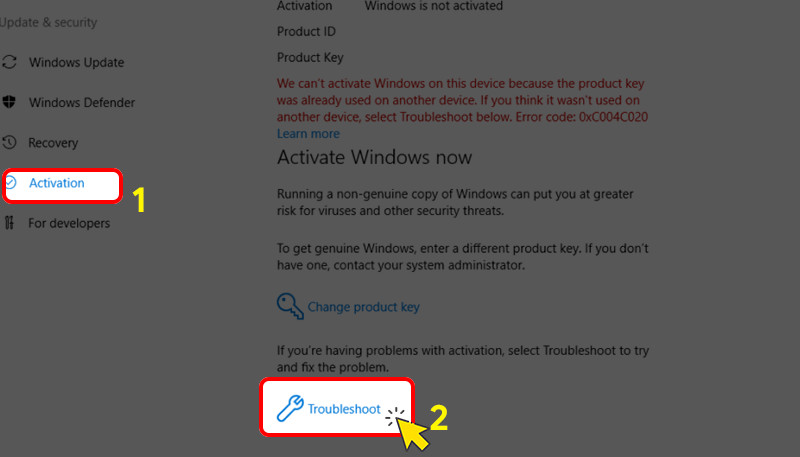
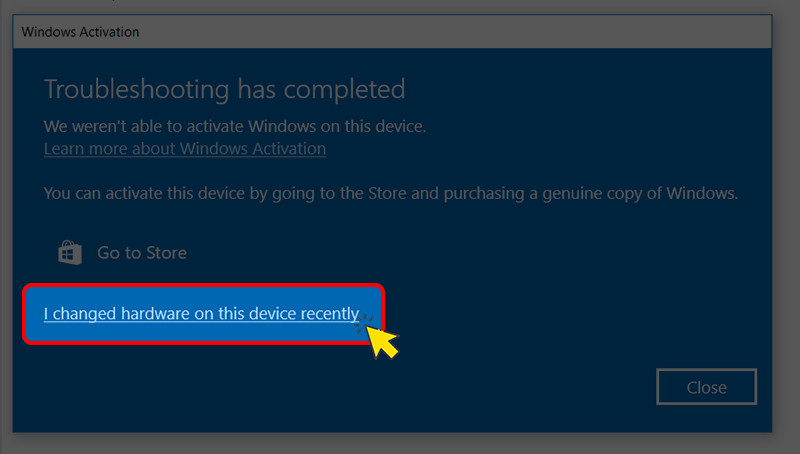 Chọn I changed hardware
Chọn I changed hardware
2. Kích Hoạt Bằng Khóa Sản Phẩm (Product Key)
Đây là cách truyền thống để kích hoạt Windows. Bạn cần nhập khóa sản phẩm chính xác để kích hoạt bản quyền.
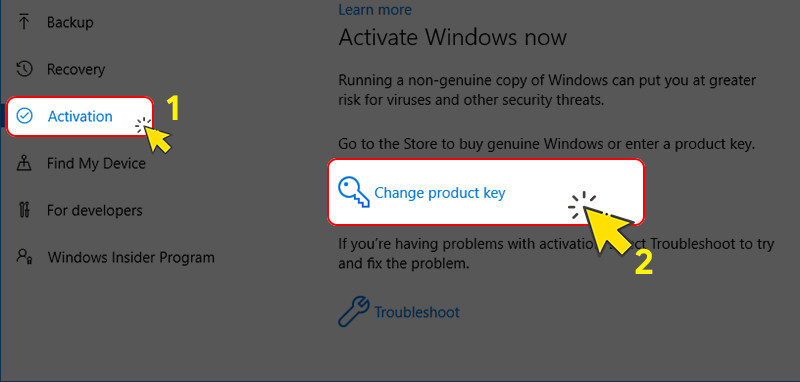 Chọn Change product key
Chọn Change product key
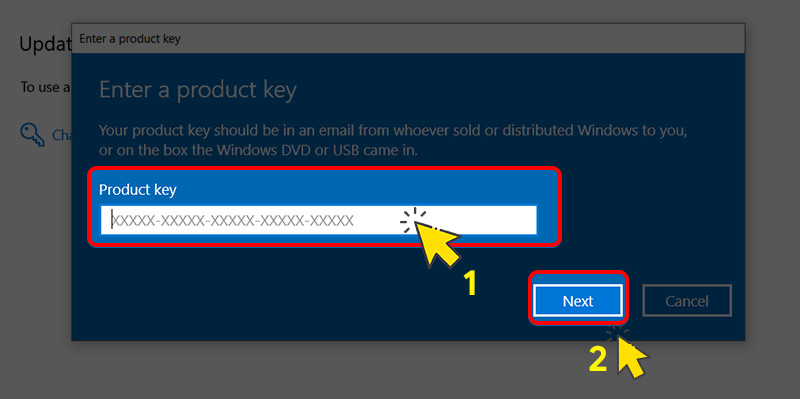
Kết Luận
Hy vọng bài viết này đã giúp bạn hiểu rõ hơn về tầm quan trọng của việc sử dụng Windows 10 bản quyền cũng như cách kiểm tra và kích hoạt. Hãy kích hoạt Windows 10 ngay hôm nay để tận hưởng trải nghiệm mượt mà và an toàn nhất! Đừng quên để lại bình luận nếu bạn có bất kỳ thắc mắc nào.